一体机电脑如何连接无线网络wifi 电脑一体机无线网如何设置
更新时间:2023-11-10 11:47:15作者:jiang
一体机电脑如何连接无线网络wifi,一体机电脑作为一种集合了显示屏和主机的设备,其便携性和使用便捷性备受用户青睐,对于一些新手用户而言,如何连接无线网络(WiFi)成为了一个令人困惑的问题。不用担心本文将为您详细介绍一体机电脑连接无线网络的步骤,帮助您轻松实现无线上网的愿望。无论是在家中还是办公室,只需按照以下简单的设置步骤,您就能让您的一体机电脑轻松连接到可用的无线网络中,畅享高速网络的便利。
具体方法:
1电脑桌面右下角只出现小电脑标识,但是由于电脑没有连接无线网。所以电脑右下角的图标就显示红色小叉标识。 2在“开始”菜单下找到“控制面板”,打开后,在界面上找到“网络和Internet”选项。
2在“开始”菜单下找到“控制面板”,打开后,在界面上找到“网络和Internet”选项。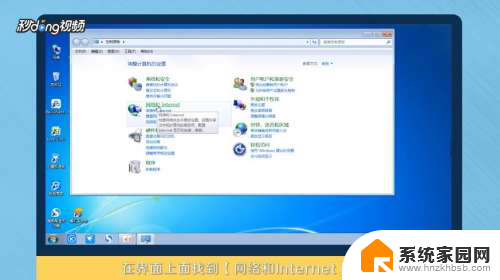 3单击进入操作界面,选择“网络和共享中心”。
3单击进入操作界面,选择“网络和共享中心”。 4进入后,在页面左侧会看到“更改适配器设置”按钮,点击进入。
4进入后,在页面左侧会看到“更改适配器设置”按钮,点击进入。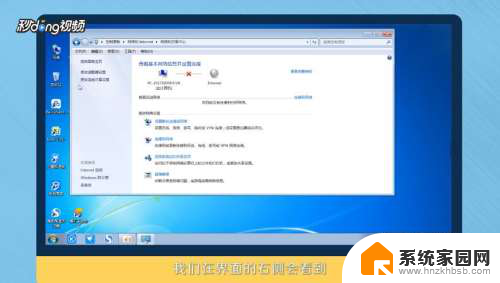 5进入后可以看到,宽带连接和无线连接。由于无线连接未开启,所以无线网显示灰色,选中无线网单击鼠标右键选择“启用”。
5进入后可以看到,宽带连接和无线连接。由于无线连接未开启,所以无线网显示灰色,选中无线网单击鼠标右键选择“启用”。 6启用后,电脑会自动搜索并连接无线网。如果连接过无线网,电脑会自动连接,如果电脑之前没有连接过,单击电脑右下角的无线网图标,系统就会显示你能连接的无线网。
6启用后,电脑会自动搜索并连接无线网。如果连接过无线网,电脑会自动连接,如果电脑之前没有连接过,单击电脑右下角的无线网图标,系统就会显示你能连接的无线网。 7单击“连接”,系统就会自动跳转到输入密码的界面,输入密码,单击“确定”,就可以了。
7单击“连接”,系统就会自动跳转到输入密码的界面,输入密码,单击“确定”,就可以了。 8以上是对一体机电脑如何连接无线网络wifi的总结。
8以上是对一体机电脑如何连接无线网络wifi的总结。
以上是一体机电脑如何连接无线网络wifi的全部内容,如果你也遇到了同样的情况,请参照我的方法来解决,希望对大家有所帮助。
一体机电脑如何连接无线网络wifi 电脑一体机无线网如何设置相关教程
- 一体机的网络连接在哪里 电脑一体机如何设置无线网络连接
- 台式一体机怎么连接无线网 电脑一体机无线网连接设置步骤
- 台式电脑如何设置无线连接 台式机如何连接无线网络
- 电脑上如何打开无线网络连接 如何打开手机无线网络
- 电视机咋样连接无线网 电视机如何连接无线网络
- 台式电脑如何设置无线网 台式机如何配置无线网络
- wifi用网线连接电脑 无线路由器如何通过网线连接电脑
- 台式机电脑无线网怎么连接 台式机无线网络设置步骤
- 电脑网络怎么连接无线网 怎样设置无线网络连接
- 计算机怎样连接无线网络 无线网络连接的设置步骤
- 台式电脑连接hdmi 电脑连接显示器的HDMI线怎么插
- 电脑微信怎么在手机上退出登录 手机怎么退出电脑上的微信登录
- 打开检查作业 如何使用微信小程序检查作业
- 电脑突然要求激活windows 如何解决电脑激活Windows问题
- 电脑输入密码提示错误 电脑密码输入正确却提示密码错误
- 电脑哪个键关机 电脑关机的简便方法是什么
电脑教程推荐